Aug 14, 2025 • Categoría: Soluciones para discos duros • Soluciones probadas
El disco duro es propenso a sufrir diferentes tipos de fallas que pueden dar como resultado la pérdida de su información, convirtiéndose en un dolor de cabeza para las personas que usan la computadora en su vida diaria. Y lamentablemente, realizar una copia de seguridad ya no es suficiente para evitar daños.
Sin embargo, recuperar los datos de su computadora ahora es más fácil de lo que parece, así que tómelo con calma. Identificar las causas por las que el disco duro está dañado es esencial para solucionar el problema. Además, la computadora nos da señales de que el disco duro está fallando. Por ejemplo, si el disco duro hace sonidos fuera de lo normal, o si simplemente no es reconocido por el sistema operativo, etc. El disco duro puede tener un fallo físico o lógico, los cuales serán analizados en detalle a continuación.
Con un programa para recuperar datos de disco duro dañado como Wondershare Recoverit, puedes recuperar los datos de forma fácil y segura del disco duro dañado. Este programa especial te da la oportunidad de tener una exploración total de tu disco duro corrupto, y entonces serás capaz de recuperar casi todos los tipos de archivos de el, incluyendo videos, imágenes, archivos de audio, archivos de documentos, etc.

Recoverit - El Mejor Software para Recuperar la información de Disco Duro
- Recupera los datos perdidos o borrados, como archivos, fotos, audio, musica, correos efectica y seguramente.
- Soporta recuperación de datos de USB, papelera de reciclaje, disco duro, tarjeta de memoria, cámara digital y videocámaras.
- Capaz de recupera datos en diferentes situaciones, como eliminados, formateados, de daño de disco duro o sistema, ataque de vírus.
¿Cuáles son los tipos de fallo que nuestro disco duro puede presentar?
Recuerde que el primer paso es diagnosticar si la causa del fallo es física o lógica. Una falla física es, en pocas palabras, un daño al hardware, o en palabras más coloquiales, a la parte tangible del disco duro.
En primer lugar, retire el disco de la computadora sin desconectarlo, y fíjese si al encender el disco duro, el mismo genera un sonido extraño, o si gira normalmente (a excepción de los discos SSD que no tienen movimientos giratorios, y por lo tanto o hacen ruido). Si este no es el caso, puede que estemos hablando de un problema en la alimentación. Por favor revise que los cables USB estén conectados correctamente y que no tengan fisuras. También puede conectar el disco duro en otra computadora y comprobar si funciona. Si este es su problema, la mejor opción es cambiar la fuente de alimentación.
El problema también puede estar en los platos o en el cabezal, lo cual puede ser producto de golpes, calor excesivo, agua, entre otras. Esto puede tener como consecuencia que el disco duro no sea reconocido por la computadora. Así mismo, la placa lógica del disco o la controladora pueden haber sufrido daños. Estos son mucho más difíciles de detectar y de solucionar por cuenta propia, así que se recomienda buscar un técnico especializado en el tema.
En comparación con los discos duros internos, los externos normalmente son más fáciles de transportar, pero al mismo tiempo corren el riesgo latente de sufrir golpes o caídas que pueden convertirse en daños físicos, llegando también a afectar la información almacenada.
Por otro lado, los fallos lógicos no necesitan de la extracción del disco duro, ya que estos tienen relación con el software y se muestran de formas distintas, por ejemplo, a través de mensajes de error, fallas en el sistema, o la pérdida repentina de información sin una razón aparente. Esto pudo haber sido ocasionado por que el disco ha sido formateado incorrectamente, por haber apagado la computadora de forma errónea, por ataque de virus, etc.
Cómo recuperar información de un disco duro
No importa si puedes o no abrirlo, lo más importante es que tu disco duro se puede conectar con tu ordenador y se reconoce como un disco duro.
Paso 1 Seleccionar el disco duro donde perdiste los datos

Paso 2 Escanear el disco duro dañado
A continuación, haz clic en "Iniciar". El software va a escanear el disco duro para encontrar y recuperar los datos. Cuando el análisis termina, todos los contenidos encontrados en el disco duro roto serán listados en una ventana.

Paso 3 Recuperar datos del disco duro dañado selectivamente
Puedes comprobar los nombres de los archivos o previsualizar las imágenes encontradas para comprobar cuántos de tus archivos perdidos se pueden recuperar.
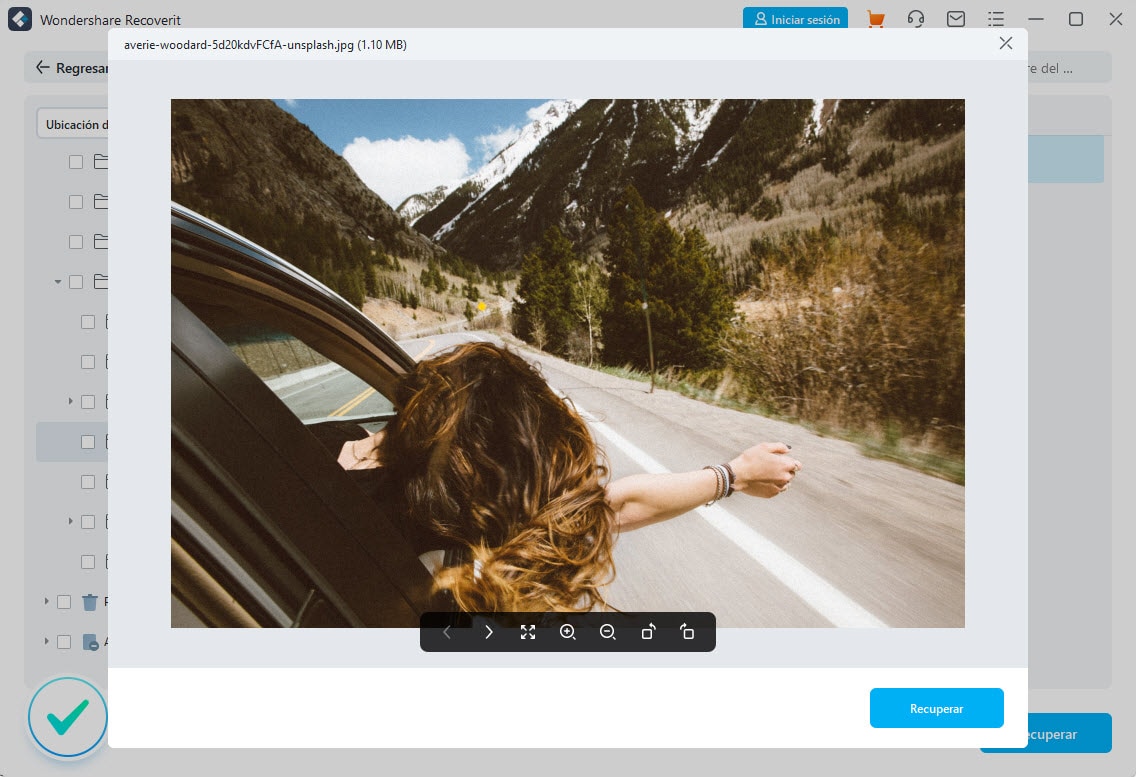
Video Tutorial: Cómo recuperar información de un disco duro dañado
En este video vas aprender varias formas para recuperar rinformación de un disco duro roto, sea un disco duro físicamento o lógicamente dañado. Espero que te pueda servir.
¿Cómo reparar un disco duro dañado?
Como mencionamos anteriormente, debido a su complejidad, los daños físicos en muchas ocasiones requieren de la ayuda de un especialista, mientras que los daños lógicos son relativamente más sencillos de solucionar personalmente. Después de haber identificado la raíz del problema, lo más idóneo sería buscar una solución cuanto antes para lograr minimizar el daño al dispositivo y a la información que contiene.
Para conocer la clase de defecto que tiene el disco duro, la mejor opción es sacarle el máximo provecho a las herramientas que Windows nos brinda. La función CHKDSK es ideal para diagnosticar y reparar cualquier problema en sus dispositivos, además que es una buena idea usarlo para asegurarse que el disco duro está sano y así, prevenir problemas más serios en un futuro cercano. Comprobar de Windows es una herramienta aún más sencilla para realizar este procedimiento con tan solo unos pocos pasos:
- 1. Escoja el disco duro que quiere analizar, haga clic derecho y escoja la opción PROPIEDADES.
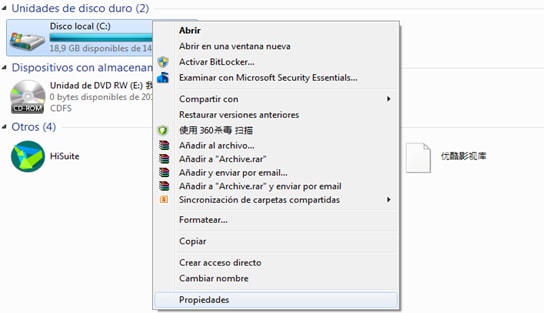
- 2. Haga clic en HERRAMIENTAS y después en COMPROBAR AHORA. Durante el proceso, no utilice la computadora para otras cosas.
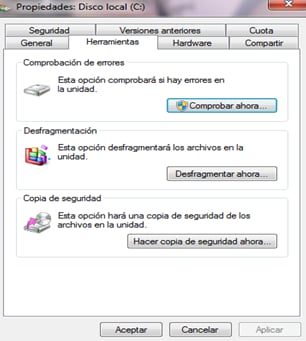
Cabe mencionar que en una vasta cantidad de ocasiones, los problemas del disco duro pueden ser solucionados, pero sólo de forma temporal. Esto quiere decir que su información no se habrá perdido, pero lo más probable es que tenga que cambiar de disco duro. De ser este el caso, lo mejor es clonar sus datos y ponerlos en otro disco duro. Así mismo, en el peor de los casos, si ninguna de las opciones dadas funciona, los técnicos recomendarán llevar a cabo un formateo del dispositivo, lo que tendrá como consecuencia la pérdida total de sus datos, así que se recomienda hacer una copia de seguridad para mantener la información a salvo.
Conclusión
El disco duro es una de las partes que más tienden a sufrir desperfectos en nuestra computadora, los cuales conllevan a la pérdida parcial o total de nuestra información. Cuando esto sucede, es normal sentirse abrumado, pero lo ideal es tranquilizarse para no dar un paso en falso. Es necesario identificar si el origen del problema es de origen lógico o físico, ya que de esto dependerá cual es el siguiente paso a seguir. Intentar reparar los fallos físicos del disco duro sin ayuda de expertos, congelarlo o inclusive darle golpes, son algunos de las “recomendaciones” que lo único que harán es agravar la situación. Por otro lado, tome en consideración que aunque el disco duro haya sido reparado, ya no podrá ser usado con la misma confianza. Afortunadamente, con la ayuda de Recoverit, recuperar su información perdida está al alcance de usted.
Problemas de disco duro
- Recuperar disco duro
- 1.Recuperar disco duro formateado
- 2.Recuperar disco duro dañado
- 3.Recuperar disco duro gratis
- 4.Recuperar disco no detectado
- Reparar disco duro
- 1.Reparar sectores defectuosos
- 2.Restaurar disco duro a máxima capacidad
- 3.Reparar datos de disco duro
- Formatear disco duro
- Consejos para disco duro





Alfonso Cervera
staff Editor